Wenn Sie eine Relation nicht nur für Ihren Arbeitsplatz und Ihre Kartenfenster verändert darstellen wollen, d.h. also dauerhafte Veränderungen der Darstellungsweise vornehmen wollen, gehen Sie folgendermaßen vor:
Variante A:
1.Setzen Sie den Layer auf bearbeitbar.
2.Selektieren Sie das betreffende Objekt (es können auch mehrereObjekte ausgewählt werden).
(Die Objekte können per grafischer Auswahl (z.B.: ![]() ), über das Menü (z.B.: Abfrage > Alles auswählen), per SQL-Abfrage, per MultiSQL Manager (siehe Hilfe für GeoAS Project) oder Suchfunktionen eines Fachmoduls (siehe Hilfe für GeoAS Fachmodul) selektiert werden.
), über das Menü (z.B.: Abfrage > Alles auswählen), per SQL-Abfrage, per MultiSQL Manager (siehe Hilfe für GeoAS Project) oder Suchfunktionen eines Fachmoduls (siehe Hilfe für GeoAS Fachmodul) selektiert werden.
3.Wählen Sie dann die dem Objekt entsprechende Schaltfläche Linienstil, Bereichsstil, Symbolstil oder Textstil aus.
![]()
![]()
![]()
![]()
Über diese Schaltflächen können die Objekt-Einstellungen in der gewünschten Form festgelegt werden.
Wenn kein Objekt selektiert ist, können Sie mit diesen Schaltflächen die Standardeinstellungen für neue Objekte ändern.
Variante B:
Wenn Sie mit dem Werkzeug Auswahl ![]() einen Doppelklick auf ein bearbeitbares Bereichs-, Linien-, Punkt- oder Text-Objekt geben, wird ein Dialog geöffnet, in dem Sie die Objekteigenschaften ändern können.
einen Doppelklick auf ein bearbeitbares Bereichs-, Linien-, Punkt- oder Text-Objekt geben, wird ein Dialog geöffnet, in dem Sie die Objekteigenschaften ändern können.
In diesem Dialog werden die Größe und die Position eines Objektes und objektspezifische Informationen angezeigt. Wenn Sie z.B. auf einen Bereich doppelklicken, werden in diesem Dialog der Umfang, der Mittelpunkt und die Flächen des Bereichs angezeigt.
In einem bearbeitbaren Layer können die Eigenschaften durch die Eingabe neuer Werte in die entsprechenden Textfelder des Dialogs geändert werden. Über die Schaltfläche Stil: ![]() können Sie die Darstellungsweisen der Objekte dauerhaft verändern.
können Sie die Darstellungsweisen der Objekte dauerhaft verändern.
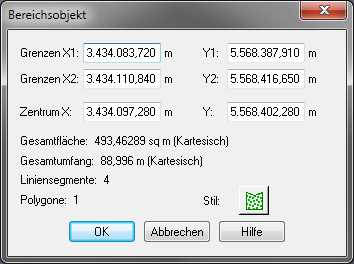
Für beide Varianten gilt:
Jede Änderung der Eigenschaften des Objektes bleibt nur während der Arbeitssitzung vorhanden. Wenn Sie die vorgenommenen Einstellungen dauerhaft speichern wollen, speichern Sie die Relation, in dem das Objekt enthalten ist, mit der Funktion Relation > Relation speichern > Relation speichern.
Vorsicht |
•Durch diese Verfahren ändern Sie dauerhaft Datenbestände. |
Hinweis |
•Falls der Layer selektierbar, aber nicht bearbeitbar ist, können Sie die Objekteigenschaften nur anzeigen lassen, aber nicht unmittelbar bearbeiten. •Hinweis zum Drucken von Füllmustern: |